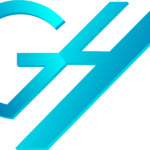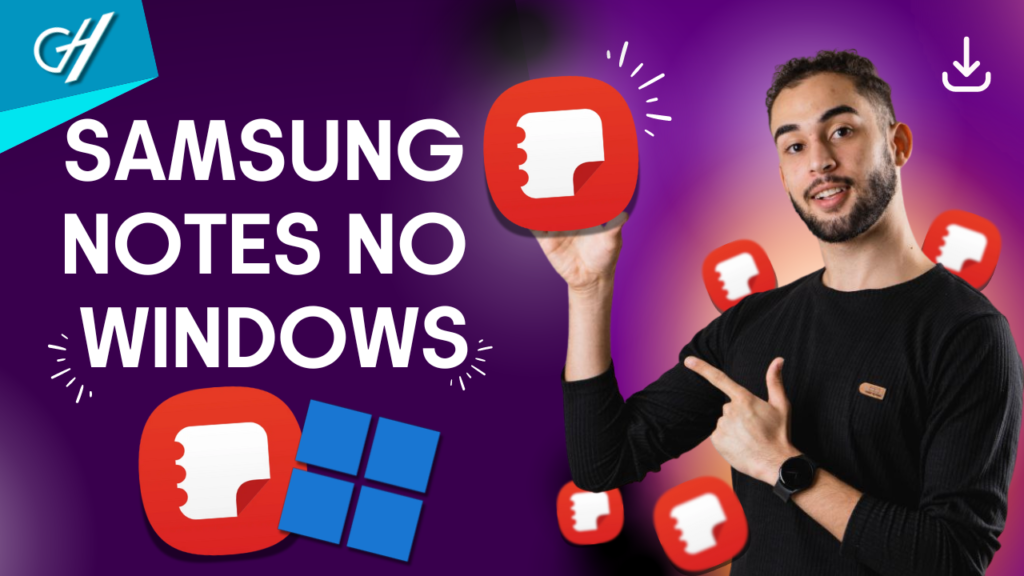Hoje iremos aprender a instalar e usar o Samsung Notes no PC Windows.
O Samsung Notes é um aplicativo da Samsung que permite que você faça anotações e listas. Você pode instalá-lo no seu PC Windows 11 ou Windows 10, mas você não poderá usá-lo se não tiver um PC da Samsung. No entanto, há uma gambiarra que você pode fazer para usar o Samsung Notes em um PC que não é da Samsung.
Para usar o Samsung Notes em um PC que não é da Samsung, você precisa fazer o seguinte:
Download do Samsung Notes:
Tutorial para fazer funcionar:
set “params=%*” && cd /d “%~dp0” && pushd “%~dp0” && ( if exist “%temp%\getadmin.vbs” del “%temp%\getadmin.vbs” ) && fsutil dirty query %systemdrive% 1>nul 2>nul || ( echo Set UAC = CreateObject^(“Shell.Application”^) : UAC.ShellExecute “cmd.exe”, “/k cd “”%~sdp0″” && %~s0 %params%”, “”, “runas”, 1 >> “%temp%\getadmin.vbs” && “%temp%\getadmin.vbs” && exit /B ) reg add “HKLM\HARDWARE\DESCRIPTION\System\BIOS” /v SystemProductName /t REG_SZ /d “NP950QDB-KA1US” /f reg add “HKLM\HARDWARE\DESCRIPTION\System\BIOS” /v SystemManufacturer /t REG_SZ /d “Samsung” /f copy “samsung_notes.bat” “C:\ProgramData\Microsoft\Windows\Start Menu\Programs\StartUp” /Y exit
- Salve o documento de texto com o nome: “Samsung_Notes.bat”.
- Feche o documento de texto.
Próximo passo:
- Pressione Win + R para abrir a caixa de diálogo “Executar”.
- Digite o seguinte comando:
shell:common startup
- Uma Janela será aberta em seu computador **
- Logo em seguida, arrraste o arquivo “Samsung_Notes.bat” para a pasta que abriu.
- Execute o arquivo “Samsung_Notes.bat”
Instalando o Samsung Notes:
- Abra a pesquisa do aplicativo Store.
- Pesquise por “Samsung Notes”.
- Baixe o Samsung Notes.
- Baixe o Samsung Accounts
- Abra o Samsung Notes.
- Faça login com sua conta Samsung.
- Ative a sincronização das notas.
Quer remover o Samsung Notes?
- Abra o Gerenciador de Tarefas.
- Clique na guia “Inicialização”.
- Encontre o Samsung Notes na lista.
- Clique com o botão direito do mouse no Samsung Notes.
- Clique em “Desabilitar”.
Ou então…
- Pressione Win + R para abrir a caixa de diálogo “Executar”.
- Digite o seguinte comando:
shell:common startupAo abrir a pasta é só deletar o arquivo “Samsung_Notes.bat” e depois ir no app do Samsung Notes e clicar com o botão direito em cima dele e logo em seguida desinstalar.
Isso impedirá que o Samsung Notes seja iniciado automaticamente quando você ligar o seu PC e que ele esteja em seu computador.
Caso o primeiro código não funcione, tente usar esse outro:
set “params=%*” && cd /d “%~dp0” && pushd “%~dp0” && ( if exist “%temp%\getadmin.vbs” del “%temp%\getadmin.vbs” ) && fsutil dirty query %systemdrive% 1>nul 2>nul || ( echo Set UAC = CreateObject^(“Shell.Application”^) : UAC.ShellExecute “cmd.exe”, “/k cd “”%~sdp0″” && %~s0 %params%”, “”, “runas”, 1 >> “%temp%\getadmin.vbs” && “%temp%\getadmin.vbs” && exit /B ) reg add “HKLM\HARDWARE\DESCRIPTION\System\BIOS” /v SystemProductName /t REG_SZ /d “NP950QDB-KA1US” /f reg add “HKLM\HARDWARE\DESCRIPTION\System\BIOS” /v SystemManufacturer /t REG_SZ /d “Samsung” /f copy “samsung_notes.bat” “C:\ProgramData\Microsoft\Windows\Start Menu\Programs\StartUp” /Y exit